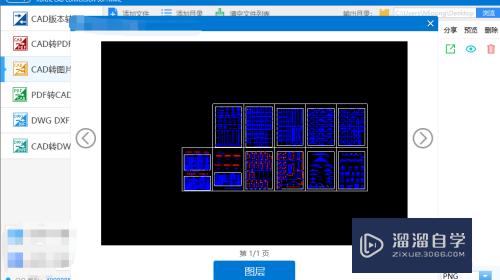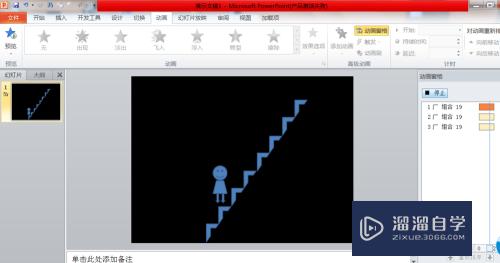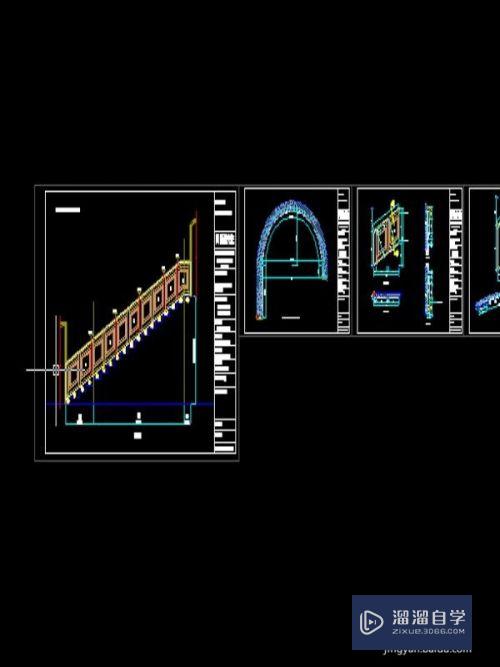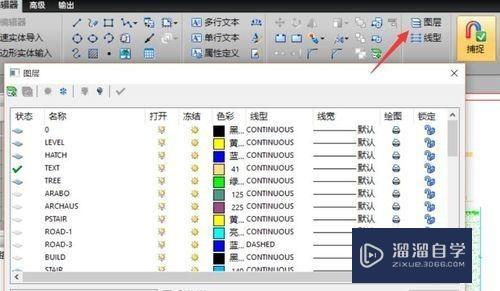草图大师怎么让形体弯曲(草图大师怎么让形体弯曲一点)优质
在草图大师里面制作模型时。经常会有各种模型物体。需要做曲面。或者弯曲的情况。这是非常常见的。但是草图大师怎么让形体弯曲呢?小渲这就来分享弯曲的方法吧!
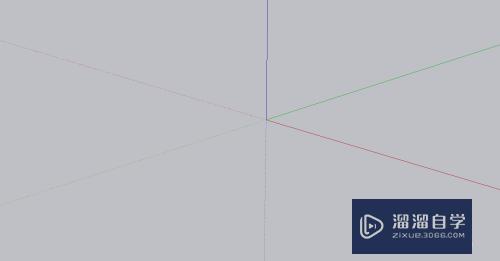
工具/软件
硬件型号:华硕(ASUS)S500
系统版本:Windows7
所需软件:草图大师 2018
方法/步骤
第1步
输入圆形快捷键C,画圆。输入推拉快捷键P,推出圆柱。
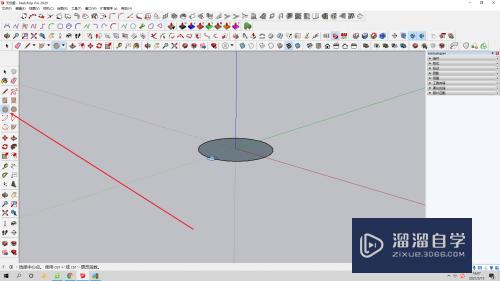

第2步
如图所示点击箭头位置的扩展程序。
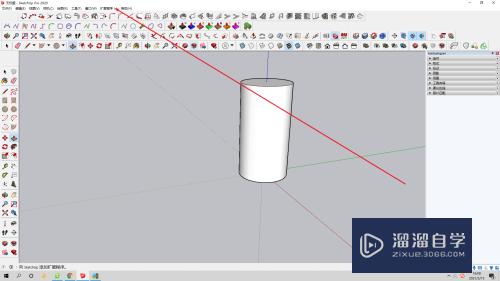
第3步
点击超级推拉。点击形体弯曲。

第4步
点击确定推拉的基点。拖动鼠标。确定推拉距离。

第5步
总结:1使用扩展程序的形体弯曲对建模很重要。
2.使用扩展程序的形体弯曲有利于建设多样模型

以上关于“草图大师怎么让形体弯曲(草图大师怎么让形体弯曲一点)”的内容小渲今天就介绍到这里。希望这篇文章能够帮助到小伙伴们解决问题。如果觉得教程不详细的话。可以在本站搜索相关的教程学习哦!
更多精选教程文章推荐
以上是由资深渲染大师 小渲 整理编辑的,如果觉得对你有帮助,可以收藏或分享给身边的人
本文标题:草图大师怎么让形体弯曲(草图大师怎么让形体弯曲一点)
本文地址:http://www.hszkedu.com/59272.html ,转载请注明来源:云渲染教程网
友情提示:本站内容均为网友发布,并不代表本站立场,如果本站的信息无意侵犯了您的版权,请联系我们及时处理,分享目的仅供大家学习与参考,不代表云渲染农场的立场!
本文地址:http://www.hszkedu.com/59272.html ,转载请注明来源:云渲染教程网
友情提示:本站内容均为网友发布,并不代表本站立场,如果本站的信息无意侵犯了您的版权,请联系我们及时处理,分享目的仅供大家学习与参考,不代表云渲染农场的立场!